Χρησιμοποιήστε το VLC Player για να μετατρέψετε βίντεο από μια μορφή σε άλλη
Miscellanea / / February 11, 2022
Δεν υπάρχει αμφιβολία ότι το VLC είναι ένα από τα πιο αναγνωρισμένα και πλούσια σε χαρακτηριστικά διαθέσιμα προγράμματα αναπαραγωγής πολυμέσων. Ναι, φυσικά ο λόγος είναι η απρόσκοπτη ικανότητά του να παίζει μεγάλη ποικιλία αρχείων πολυμέσων και δίσκων, αλλά δεν είναι μόνο αυτό.
Χρησιμοποιώντας το VLC μπορείτε να κάνετε πολλά δημιουργικά πράγματα με τα βίντεό σας και ένα από τα παραδείγματα που έχουμε ήδη δει είναι την ικανότητά του να κόβει βίντεο κλιπ. Είμαι βέβαιος ότι θα εκτιμήσετε την ευκολία με την οποία κάνει τη δουλειά χωρίς καμία απολύτως ταλαιπωρία.
Σημαντική σημείωση: Έχουμε γράψει ένα καταπληκτικός οδηγός για το VLC που ονομάζεται Ο απόλυτος οδηγός για το VLC Media Player. Είναι διαθέσιμο ως μια όμορφη σελίδα καθώς και ως ηλεκτρονικό βιβλίο με δυνατότητα λήψης. Φροντίστε να το ελέγξετε.
Εντυπωσιακό, σωστά; Έτσι, σήμερα θα δούμε πώς μπορείτε να χρησιμοποιήσετε τη συσκευή αναπαραγωγής πολυμέσων VLC ως α δωρεάν μετατροπέας βίντεο για όλα τα αρχεία πολυμέσων σας.
Μετατροπή βίντεο με VLC
Βήμα 1: Εκκινήστε το πρόγραμμα αναπαραγωγής πολυμέσων VLC και κάντε κλικ στο Μέσα –> Μετατροπή / Αποθήκευση.

Βήμα 2: Κάτω από την καρτέλα αρχείο θα δείτε δύο ενότητες. Στο πρώτο προσθέστε το αρχείο που θέλετε να μετατρέψετε ενώ το δεύτερο τμήμα μπορεί να χρησιμοποιηθεί για την ενσωμάτωση ενός υπότιτλου στο βίντεο που έχει μετατραπεί που είναι ήδη συγχρονισμένο.
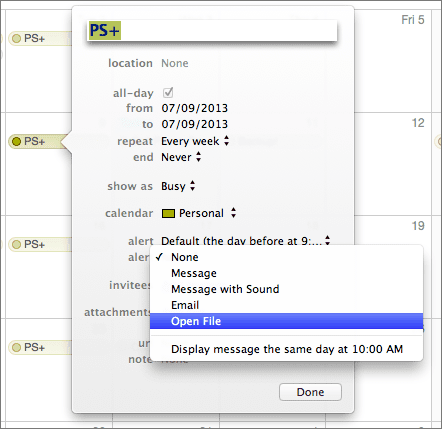
Βήμα 3: Κάνε κλικ στο Κουμπί Μετατροπή/Αποθήκευση όταν τελειώσετε. Τέλος, επιλέξτε τον φάκελο προορισμού, δώστε ένα όνομα αρχείου που θέλετε, επιλέξτε το επιθυμητό προφίλ βίντεο και κάντε κλικ στο κουμπί έναρξης.
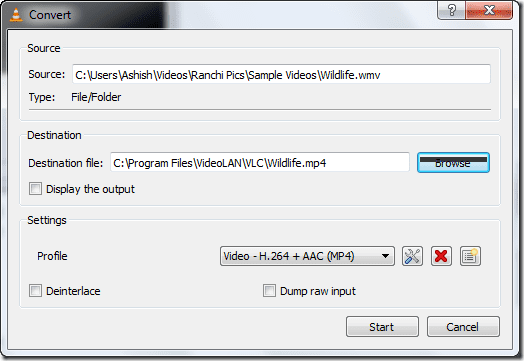
Σημείωση: Από προεπιλογή το πρόγραμμα αναπαραγωγής πολυμέσων VLC είναι γεμάτο με μερικά προφίλ που μπορούν να μετατρέψουν το βίντεό σας στις περισσότερες από τις ευρέως χρησιμοποιούμενες μορφές ήχου και βίντεο. Μπορείτε να επεξεργαστείτε, να διαγράψετε ή να δημιουργήσετε νέα προφίλ χρησιμοποιώντας τρία κουμπιά που βρίσκονται δίπλα στην αναπτυσσόμενη λίστα επιλεγμένων προφίλ.
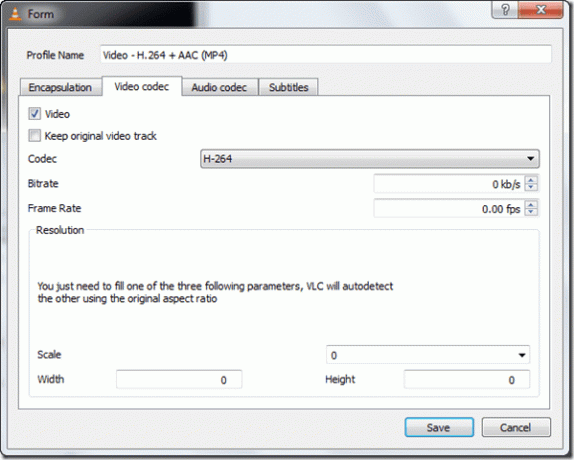
Μπορείτε να παίξετε με διάφορες ρυθμίσεις όπως κωδικοποιητές ήχου και βίντεο για να λάβετε το επιθυμητό προφίλ μετατροπής.
Βήμα 5: Μόλις όλα είναι στη θέση τους, πατήστε το αρχή κουμπί.
Τώρα είναι ώρα να καθίσετε και να χαλαρώσετε. Το πρόγραμμα αναπαραγωγής θα μεταδώσει το βίντεο με διπλάσια ταχύτητα και θα το μετατρέψει ταυτόχρονα στο παρασκήνιο.
Σημείωση: Αν και το VLC αποστέλλεται με όλους τους απαραίτητους κωδικοποιητές, αλλά και πάλι εάν αντιμετωπίζετε οποιοδήποτε πρόβλημα κατά τη μετατροπή των βίντεό σας, δοκιμάστε να εγκαταστήσετε ένα πακέτο κωδικοποιητών. Αυτό που προτιμώ είναι Κωδικοποιητής K-Lite πακέτο.
Η ετυμηγορία μου
Ο μετατροπέας βίντεο VLC είναι τόσο ισχυρός όσο οποιοσδήποτε από τους ευρέως χρησιμοποιούμενους μετατροπείς βίντεο. Με επεξεργάσιμες παραμέτρους όπως κωδικοποιητές προς χρήση, ρυθμός καρέ, ρυθμός μετάδοσης bit κ.λπ., το VLC μπορεί σίγουρα να προσφέρει στους περισσότερους από τους πληρωμένους μετατροπείς εκεί έξω μια καλή εκτέλεση. Το μόνο χαρακτηριστικό που λείπει είναι η δυνατότητα μαζικής μετατροπής βίντεο.
Δοκιμάστε λοιπόν να χρησιμοποιήσετε το VLC ως μετατροπέα βίντεο και μοιραστείτε μαζί μας την εμπειρία σας. Η ενότητα σχολίων σας περιμένει! 🙂
Σας άρεσε το άρθρο; Τότε θα σας άρεσε το Ebook μας σε VLC
Εδώ είναι ο σύνδεσμος, δείτε το: Ο απόλυτος οδηγός για το VLC Media Player.
Τελευταία ενημέρωση στις 07 Φεβρουαρίου 2022
Το παραπάνω άρθρο μπορεί να περιέχει συνδέσμους συνεργατών που βοηθούν στην υποστήριξη της Guiding Tech. Ωστόσο, δεν επηρεάζει τη συντακτική μας ακεραιότητα. Το περιεχόμενο παραμένει αμερόληπτο και αυθεντικό.



